Prodej dárkových poukazů¶
Prodej dárkových poukazů znamená, že si zákazník na e-shopu koupí slevový poukaz, který může následně na e-shopu uplatnit.
Dárkové poukazy mohou být elektronické (odesílají se automaticky e-mailem po zaplacení objednávky) nebo fyzické (je potřeba je vytisknout a poslat zákazníkovi jako jakýkoliv jiný produkt). Elektronickou verzi je možné zakoupit pouze s platbou předem (bankovní převod, platební brána) a není možné vybrat způsob dopravy. K automatické distribuci dárkového poukazu dojde pouze v případě, že je objednávka systémově označena za zaplacenou. V opačném případě je nutné vše dořešit ručně.
Nastavení elektronické i fyzické verze poukazu je v podstatě totožné a liší se pouze nastavením na produktu.
Pro úspěšné nastavení prodeje poukazu je potřeba:
nastavení slevového poukazu (vlastní sleva),
obrázek (JPG, PNG), do kterého se automaticky vygeneruje kód poukazu spolu s datem platnosti – BizBox vygeneruje PDF, které se pošle automaticky e-mailem nebo jej vytisknete a odešlete zákazníkovi,
úložiště klíčů, pomocí kterého se distribuuje konkrétní kód,
produkt typu Slevový poukaz s odpovídajícím nastavením (cena, kategorie a podobně).
Vytvoření slevových kódů¶
Jděte do modulu Ceny a spusťte aplikaci Slevové poukazy. Zde si vytvořte nový a nastavte ho tak, jak potřebujete (typicky je jen na jedno použití a na konkrétní částku). Pro každou částku, kterou chcete na webu prodávat jako poukaz, je potřeba vytvořit vlastní nastavení. Pokud tedy chcete na webu prodávat poukazy v hodnotě 500 Kč a 1 000 Kč, budete mít dvě nastavení Slevových poukazů.
Zapněte nastavení Generovat slevové poukazy, takže BizBox bude kódy automaticky generovat při nákupu poukazu (pro generované slevové poukazy přímo v BizBoxu je možné nastavit jejich platnost). Pokud chcete distribuovat vlastní kódy poukazů, schvalte projekt s nastavením slevového poukazu a následně na tabu Slevové kódy vložte konkrétní poukazy, které si budou zákazníci kupovat a používat na webu.
V nastavení Způsob zdanění vyberte, jakým způsobem se budou prodávané poukazy danit. Zda při nákupu (typicky pro předem určený produkt, kdy je jasné, jakým způsobem se tento daní) nebo až při aplikaci (kdy není přesně definované, na co je poukaz určen a je možné jej aplikovat na různé daňové sazby).
Pokud tedy prodáváte víceúčelový voucher, je potřeba vybrat i Produktovou daňovou kategorii – ta by v takovém případě měla být nulová. Při prodeji se tedy poukaz prodá s nulovou daní; daň pak bude započtena až při jeho aplikaci dle daňové kategorie zakoupeného produktu.
Vytvořené nastavení uložte a schvalte projekt.
Napojení slevových kódů¶
Nyní přejděte do modulu Administrace a spusťte aplikaci Úložiště klíčů. Zde vytvoříte nový záznam typu Nový zdroj voucherů.
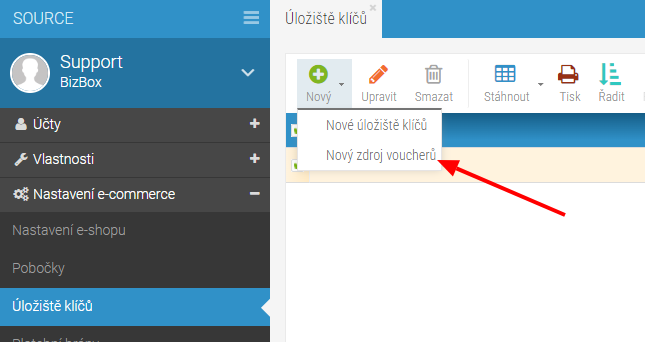
Pojmenujte ho (nejlépe dle hodnoty poukazu, ale jde čistě o interní označení) a vyberte odpovídající nastavení voucherů z předchozího kroku.
Opět platí, že každá hodnota prodávaného slevového poukazu má vlastní Úložiště klíčů.
Nastavení šablony pro generování PDF¶
BizBox automaticky generuje PDF s vlastním poukazem – jedná se o obrázek (JPG, PNG), do kterého systém vygeneruje konkrétní na webu uplatnitelný poukaz (a datum platnosti, pokud používáte kódy generované BizBoxem). Výsledné PDF je poté možné automaticky odeslat e-mailem zákazníkovi, jakmile dojde k zaplacení objednávky.
Šablona by měla být na účtu již připravena v Editoru webu v aplikaci Šablony s názvem Dárkový poukaz.
V této šabloně je dostupný objekt productDispatch, který v parametru licenseNumber obsahuje vlastní kód voucheru.
Pro definování potřebných proměnných můžete použít například tuto konstrukci:
{% set coupon = productDispatch.licenseNumber %}
{% set voucher = productDispatch.product.originalProduct.keyManagement.voucherTemplate %}
{% set amount = voucher.amount %}
coupon je kód slevového poukazu, amount je jeho hodnota. Takto vytvořenou šablonu poté připojte (vizte další část) na detailu daného produktu na tabu Obecné v nastavení Šablona dárkového poukazu. Jednu šablonu je možné sdílet mezi poukazy různých hodnot nebo si vytvořit pro každý poukaz novou.
Obrázek slevového poukazu¶
Pro úspěšné vygenerování PDF poukazu, který se bude distribuovat zákazníkům, je ještě potřeba mít připravenou samotnou grafiku poukazu, do které bude vlastní kód systémem vygenerován.
Je tedy potřeba mít připraven obrázek o rozměru 2480 x 1754 pixelů (velikost A5).
Vytvoření produktu¶
Nyní je již možné vytvořit vlastní dárkový poukaz v modulu Produkty ve stejnojmenné aplikaci. Klikněte na malou šipečku u tlačítka Nový a vyberte Nový dárkový poukaz.
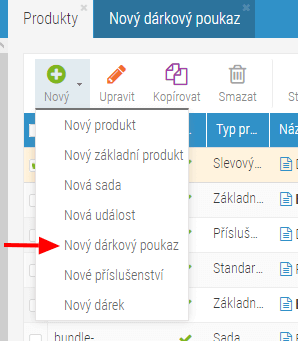
S ním pracujte jako s klasickým produktem, pouze mu vyberte Typ doručení Elektronicky, pokud jej chcete distribuovat automaticky, nebo vyberte Typ doručení Fyzicky, pokud jej chcete tisknout a zákazníkovi poslat.
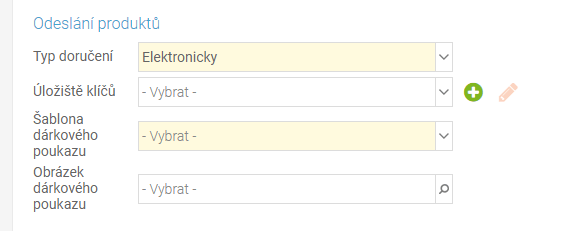
V poli Úložiště klíčů vyberete úložiště z předchozího kroku. Tím určíte hodnotu poukazu a také vlastní kódy, které se budou distribuovat.
V poli Obrázek dárkového poukazu pak vyberete vlastní grafiku pro poukaz (předchozí krok), kterou nahrajete do Správce souborů.
Jinak se s produktem pracuje totožně, jako se standardními produkty. Je možné vyplnit název, popisek, kategorii, cenu (pokud poukaz daníte až při aplikaci, bude produktová daňová kategorie nulová), obrázek a podobně.
Odeslání poukazu e-mailem¶
Pokud chcete zákazníkům poukazy distribuovat automaticky elektronicky, je potřeba ještě nastavit jejich odesílání e-mailem s informací o zaplacení objednávky.
Přejděte do modulu Administrace a spusťte aplikaci Nastavení e-shopu. Editujte všechna existující nastavení – přejděte v nich na tab E-maily. Na řádku e-mailu s potvrzením o zaplacení objednávky klikněte na malé ozubené kolečko vpravo a vyberte možnost Přidat přílohu.
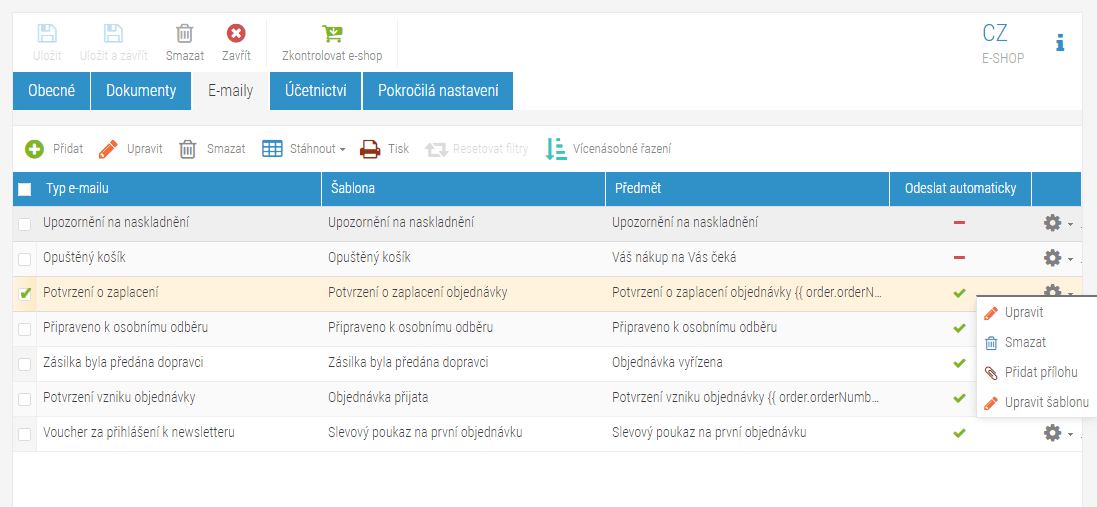
Objeví se nové okno, ve kterém kliknete na tlačítko Přidat a následně přepnete nastavení Dárkový poukaz na ANO.
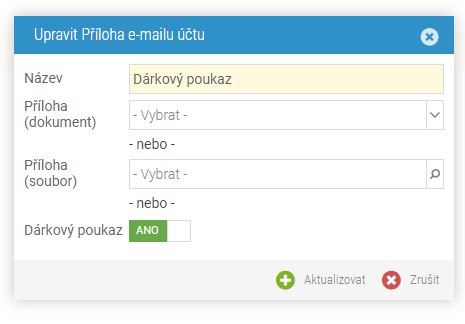
Takto je potřeba editovat všechna nastavení e-shopu, pro která se má příloha automaticky posílat. Vše uložte a schvalte projekt.
